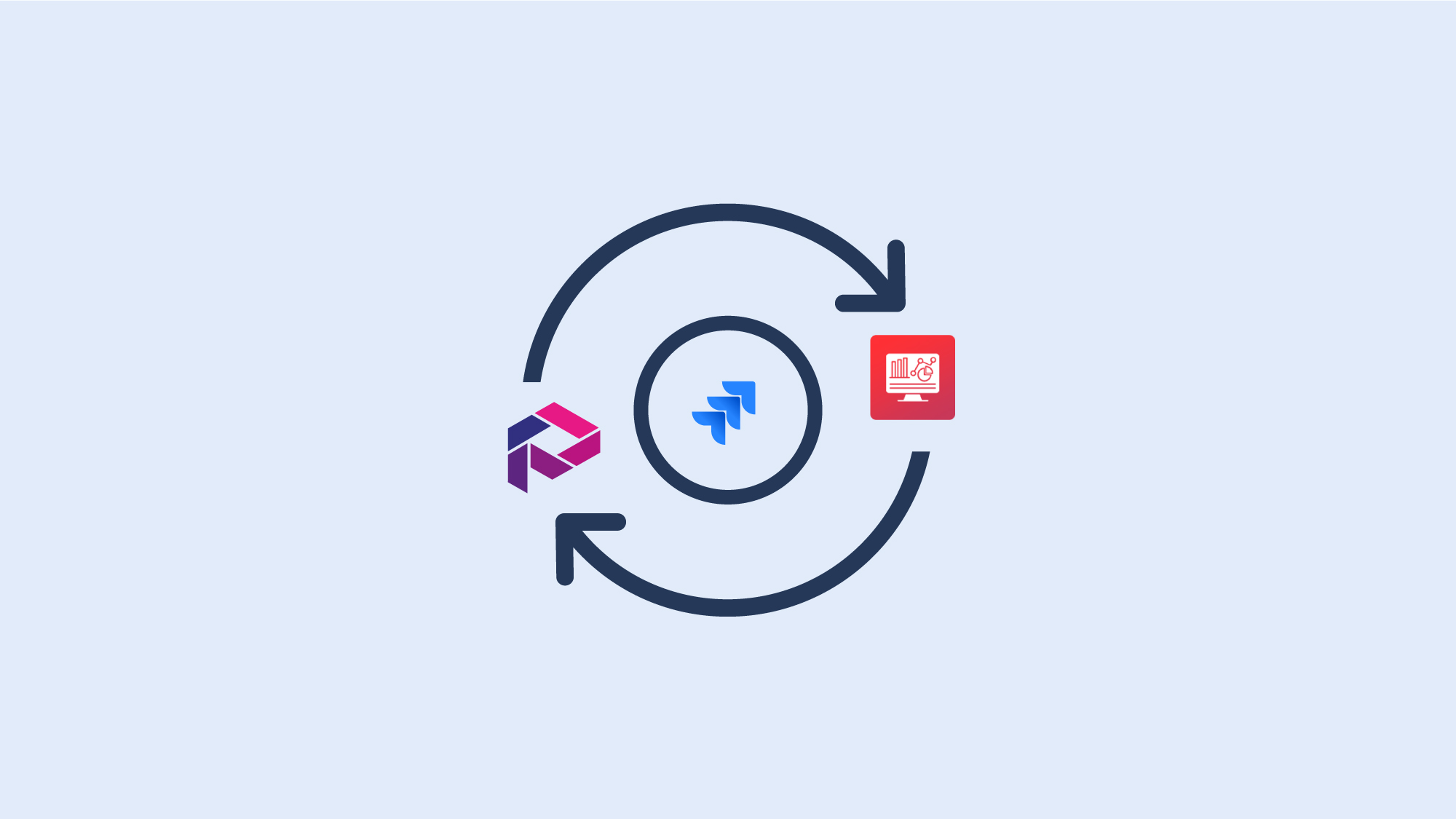
Existe una variedad de razones por las que una empresa puede utilizar diferentes tipos de software entre sus equipos y, a pesar de que el propio Jira ofrece soluciones para crear informes, Microsoft Power BI es uno de los más usados para este fin, por eso, te mostraremos cómo exportar proyectos y sus datos de Jira Cloud a Power BI, solo debes seguir los pasos que describimos.
Microsoft Power BI es una herramienta que ayuda a diferentes equipos a tomar decisiones basadas en informes, y si bien Jira tiene una oferta similar con los gadgets, cuadros de mando y algunas apps de Jira disponibles en el Marketplace de Atlassian, es cierto que no es suficiente para algunos equipos al momento de generar informes de proyectos.
Si, es cierto que Jira ofrece distintas formas de exportar sus contenidos a nivel de issues, pero ¿Qué ocurre cuando quieres ir más allá y exportar la información de tus proyectos a otra herramienta de software? A continuación te explicamos lo que ofrece esta nueva solución; te vamos a mostrar cómo integrando las apps Microsoft Power BI Connector for Jira Cloud creada por DOIT-BI, y Projectrak, te permite exportar proyectos de Jira a Power BI (puedes exportar los campos de proyecto creados con Projectrak), e incluso, ir más allá al momento de generar informes de seguimiento de proyectos en Jira. Veamos cómo funciona esta integración:
Tal vez en tu empresa se necesite hacer más visible el trabajo que tus compañeros hacen en Jira, o quizá los ejecutivos que usan Power BI quieran ver los costes incurridos en los distintos proyectos, o el tiempo invertido en ellos; en fin, sea cual sea el caso, aquí te mostramos cuatro razones de porqué podría ser interesante tener datos de proyectos de Jira en Microsoft Power BI:
En el siguiente ejemplo te mostraremos cómo exportar los datos de los proyectos almacenados en Projectrak, desde Jira Cloud a Power BI y cómo obtener gráficos en Power BI que muestren costes, presupuestos e información general de tus proyectos:
Para crear informes sólidos en Power BI basados en la información de Jira Cloud, primero es necesario organizar y canalizar la información de tus proyectos con Projectrak. Para ello, te mostraremos una forma para configurar los datos en Projectrak:
Como vamos a crear un gráfico que contenga información financiera sobre tus proyectos en Jira, necesitaremos crear los siguientes campos personalizados:
En este artículo puedes ver las fórmulas, parte del informe "Project Time Sheet Report".
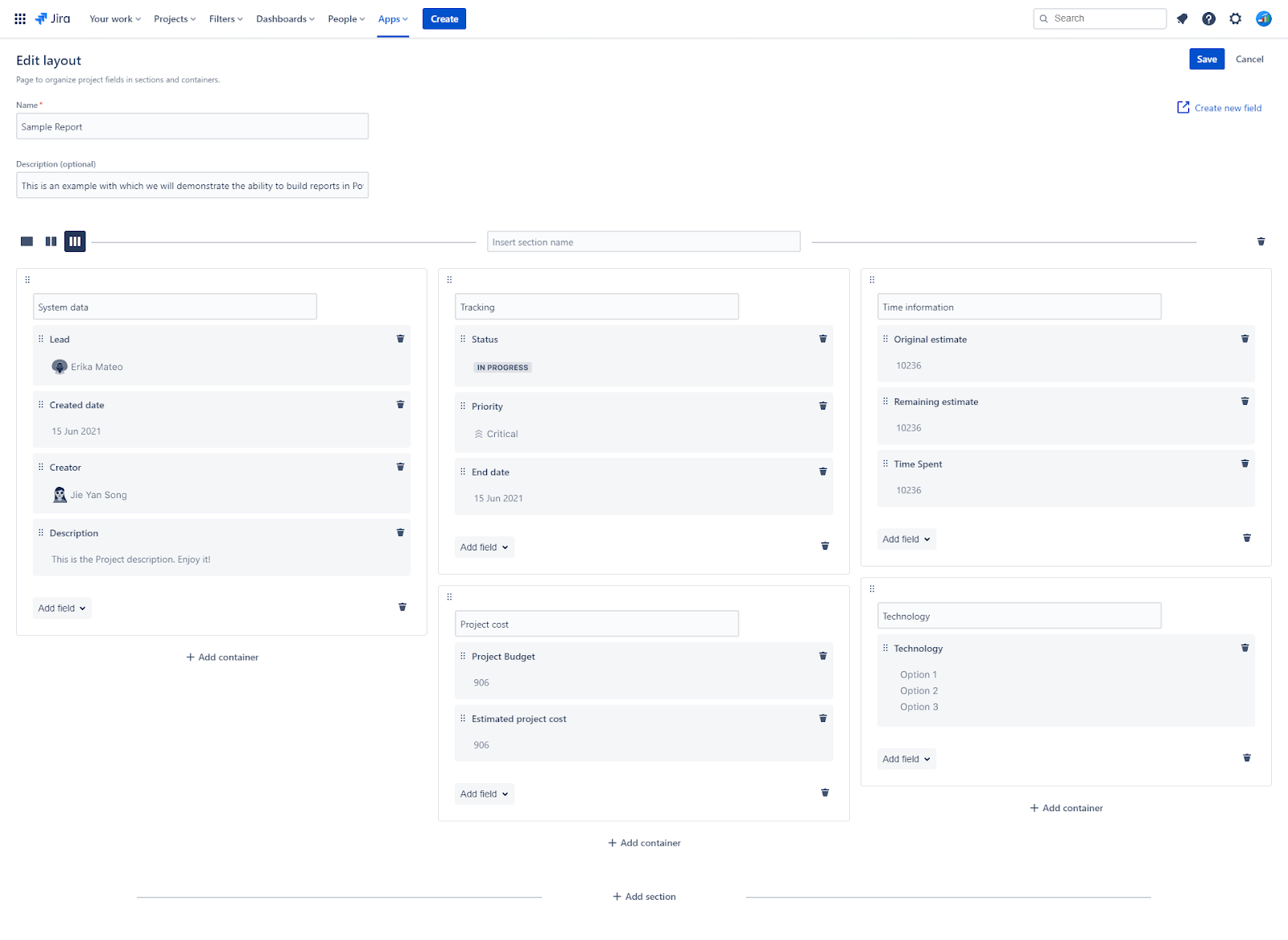
Para organizar esta información, vamos a utilizar los Layouts de Projectrak que llamaremos "Informe de ejemplo," y lo asociamos a los campos de proyecto personalizados que hemos creamos antes:
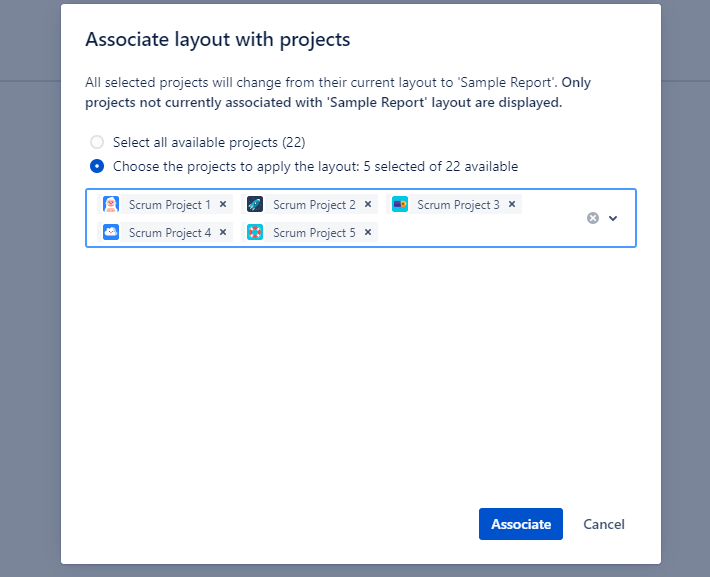
Estos son los campos de proyecto recomendados para hacer seguimiento de proyectos en Jira Cloud >>
Una vez configurado Projectrak, es el momento de configurar Microsoft Power BI Connector, así podremos exportar los datos del proyecto de Jira a Power BI, el proceso lleva pocos pasos:
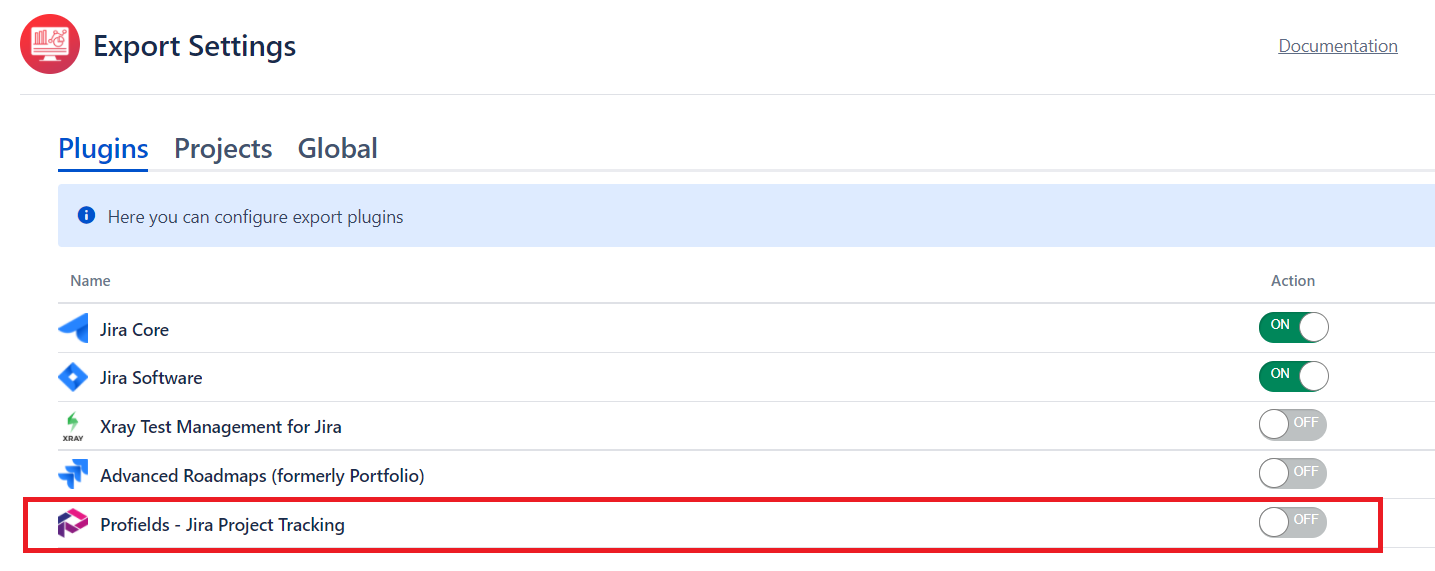
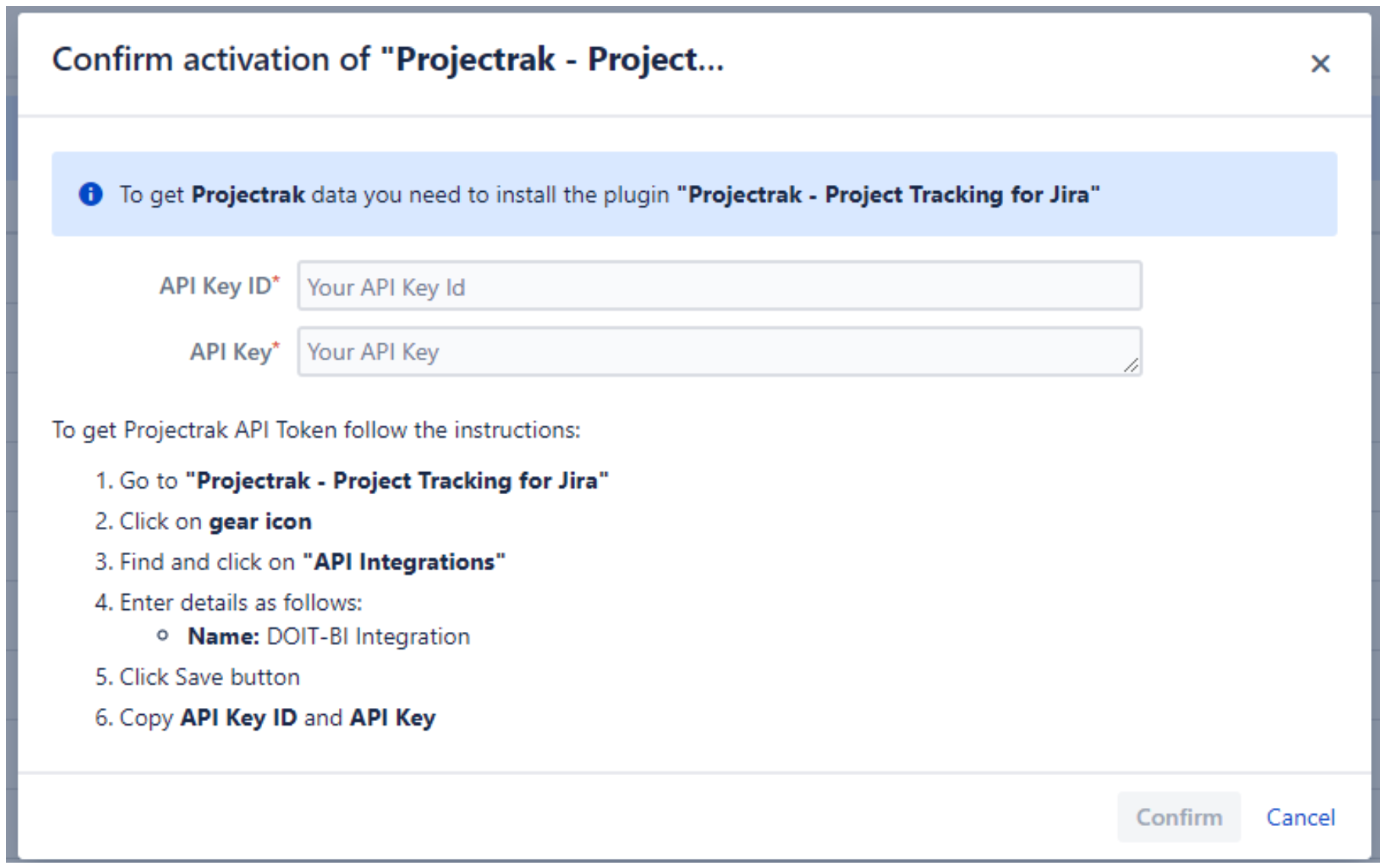
Después de activar los permisos de exportación de los campos de proyecto de Projectrak dentro de Power BI Connector for Jira Cloud, Projectrak ahora estará disponible en el menú de la izquierda. Entre allí para crear el conector y verifica que los campos del proyecto que queremos exportar a Microsoft Power BI estén allí.
Para este ejemplo, usaremos los campos que hemos creado antes dentro de Projectrak:
Una vez configurado, es hora de crear los informes en Power BI. Esta vez, te mostraremos qué elementos usamos para crear los gráficos basados en la información de proyecto desde Jira Cloud.
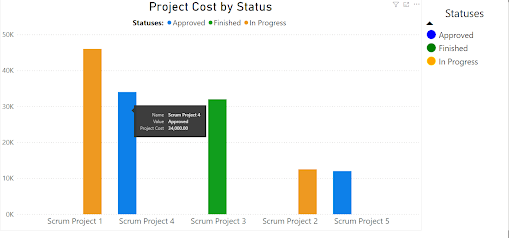
Para este informe, usamos dos visualizaciones:
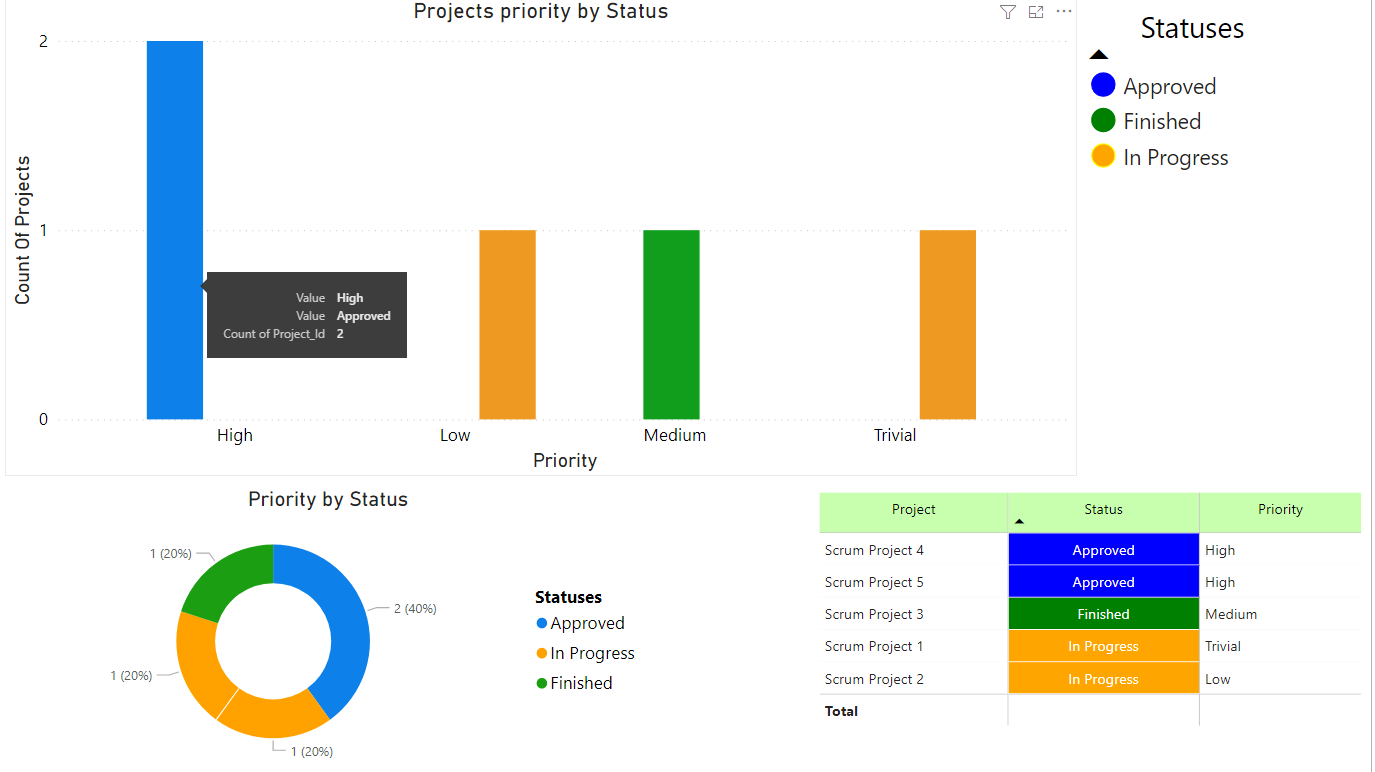
Aquí usamos las siguientes visualizaciones:
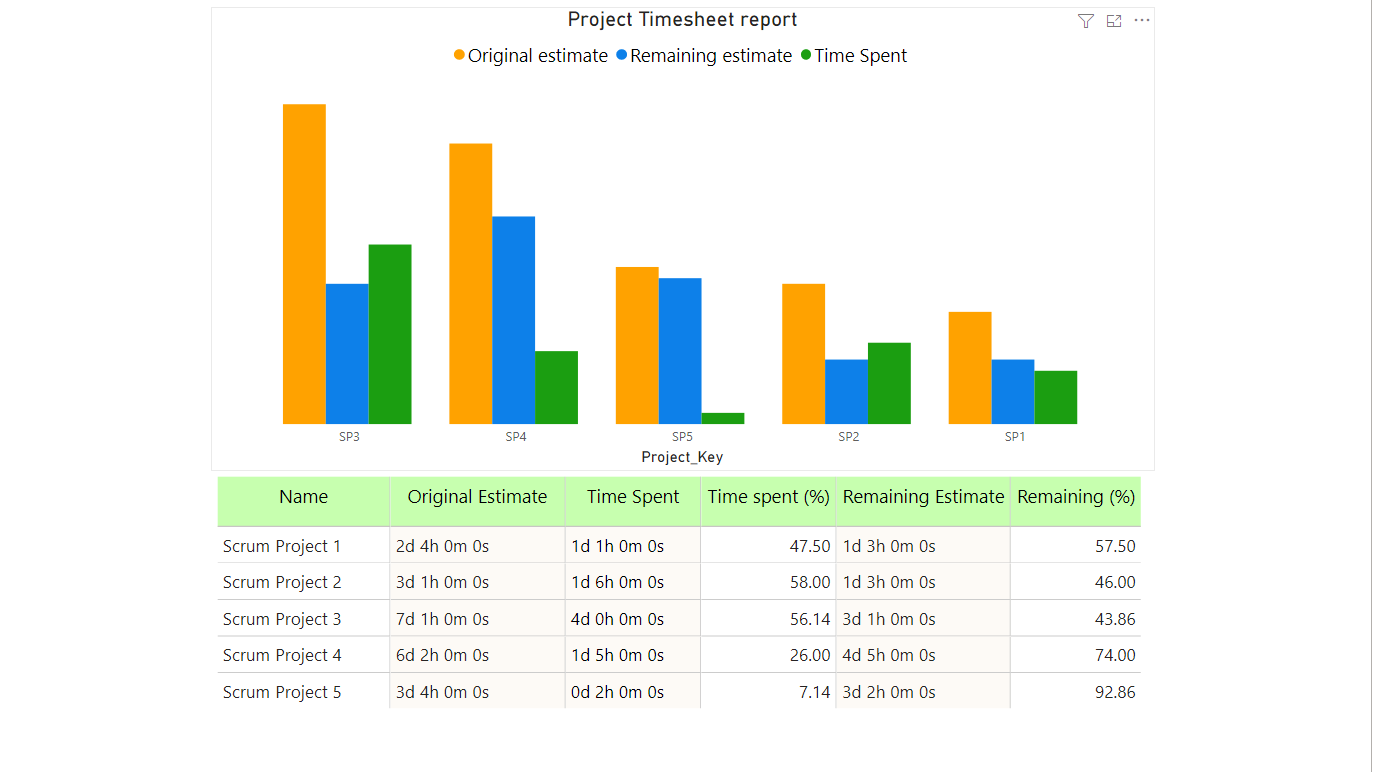
Para este informe, hemos utilizado las siguientes visualizaciones:
Estos son sólo ejemplos que muestran lo que se puede lograr en Miscrosoft Power BI al integrar Projectrak y Microsoft Power BI Connector for Jira Cloud; es una solución factible para obtener los datos de tus proyectos de Jira para crear informes visuales en Power BI.
¿Necesitas tener este tipo de informes en Jira? Comprueba cómo conseguirlos >>
Con Microsoft Power BI Connector for Jira Cloud, es posible estructurar la información del proyecto desde Projectrak y traducirla en una amplia gama de atractivos informes de proyectos en Microsoft Power BI. Ambas soluciones están disponibles en Marketplace de Atlassian.
Este blog es una colaboración junto a Ofelia del equipo DOIT-BI y el equipo de DEISER.
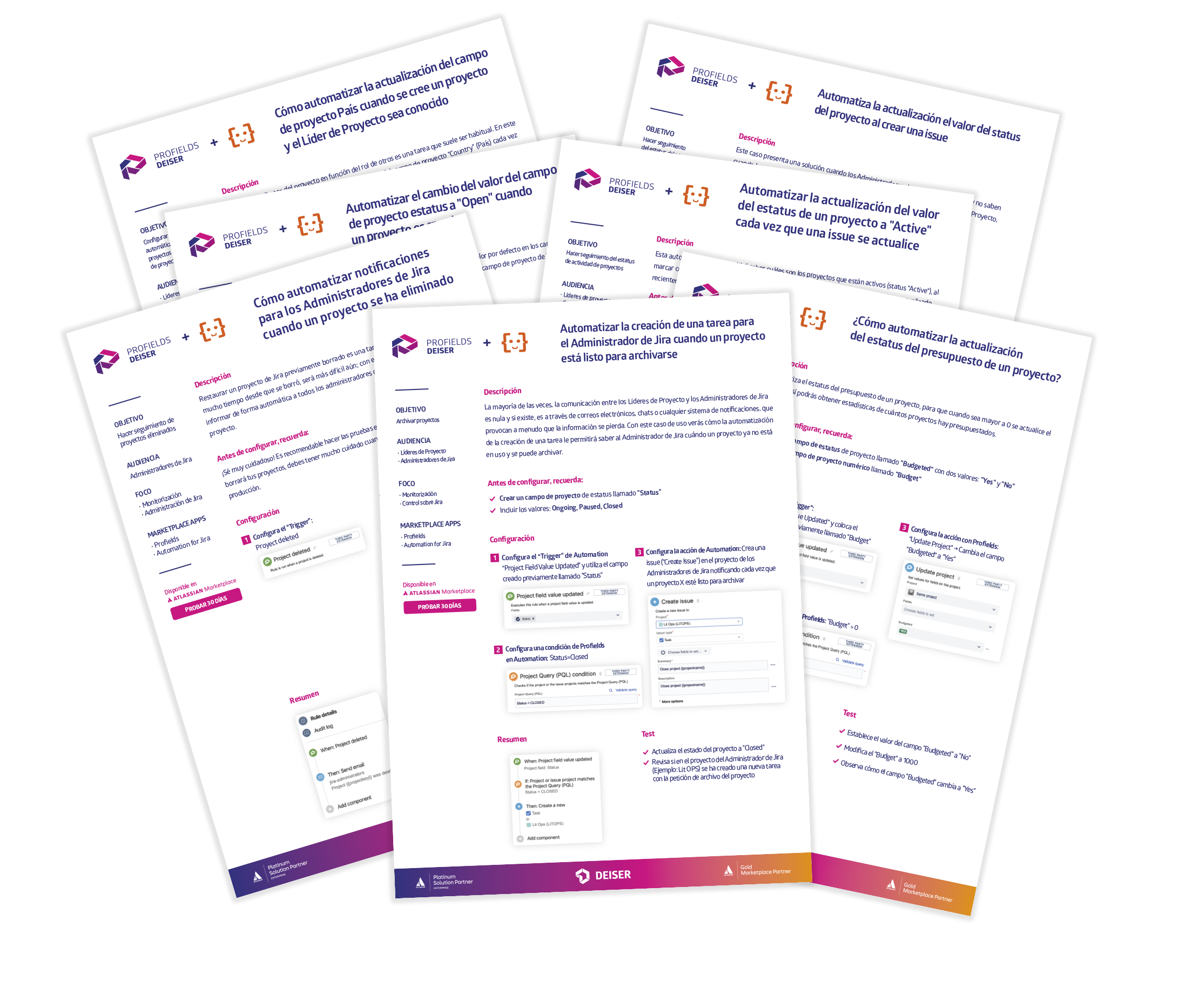
Descarga el Ebook que contiene siete casos de uso de los triggers, condiciones y validaciones de Projectrak de Automation for Jira, lo que te permitirá automatizar tareas que respondan a acciones de proyecto en distintas situaciones.
Al implementar la solución que se muestra en el libro electrónico, podrás confiar en la herramienta todas aquellas tareas que consumen mucho tiempo relacionadas con tus proyectos.
These Stories on Jira Software
No Comments Yet
Let us know what you think